Về cảnh báo
Sử dụng tin nhắn cảnh báo
Một cảnh báo là tín hiệu được gửi đến thiết bị của bạn ngay lập tức theo dạng thông báo đẩy khi đạt đến giá đặt trước (để khớp lệnh hoặc giá mong muốn).
Đầu tiên, hãy tham khảo cài đặt trong ứng dụng.
Trong phần “cài đặt cảnh báo” bạn có thể chọn âm cảnh báo.
Bạn có thể cũng muốn kích hoạt nhắc lại cảnh báo trong mục “nhắc lại âm cảnh báo”; tính năng này cho phép cảnh báo tiếp tục kêu đến khi được tắt.
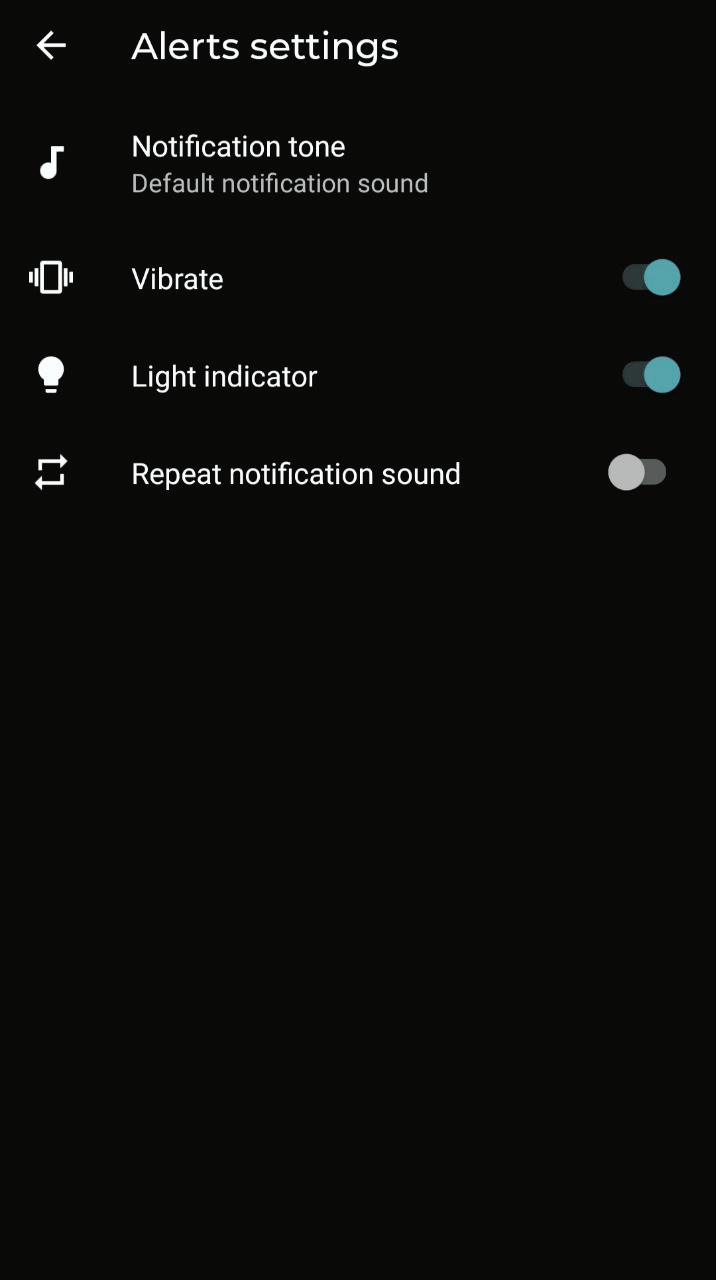
Cài đặt cảnh báo
Thêm thông báo cảnh báo
Khi bạn ở cửa sổ biểu đồ bạn có thể đặt cảnh báo bằng hai cách:
1. Nhấn nút “tạo cảnh báo” (biểu tượng chiếc chuông) trên góc phải màn hình biểu đồ.
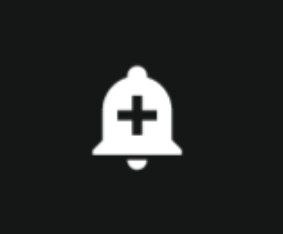
Thêm biểu tượng cảnh báo
Màn hình “tạo cảnh báo” được bật lên.
Giá ban đầu được đặt theo giá thị trường. Thay đổi giá theo mong muốn của bạn.
Thiết lập chế độ bền bỉ của cảnh báo của bạn, chế độ bền bỉ sẽ giữ cảnh báo hoạt động sau khi nó được kích hoạt.
Bạn có thể thêm ghi chú vào cùng nhập và chọn màu cho đường cảnh báo trên biểu đồ.
Ấn “lưu”. Cảnh báo của bạn đã được tạo
2. Nhấn hoặc giữ bất kỳ điểm nào trên biểu đồ. Menu hành động sẽ được mở. Nhấn “Cảnh báo” (hoặc “cảnh báo không cần xác nhận”).
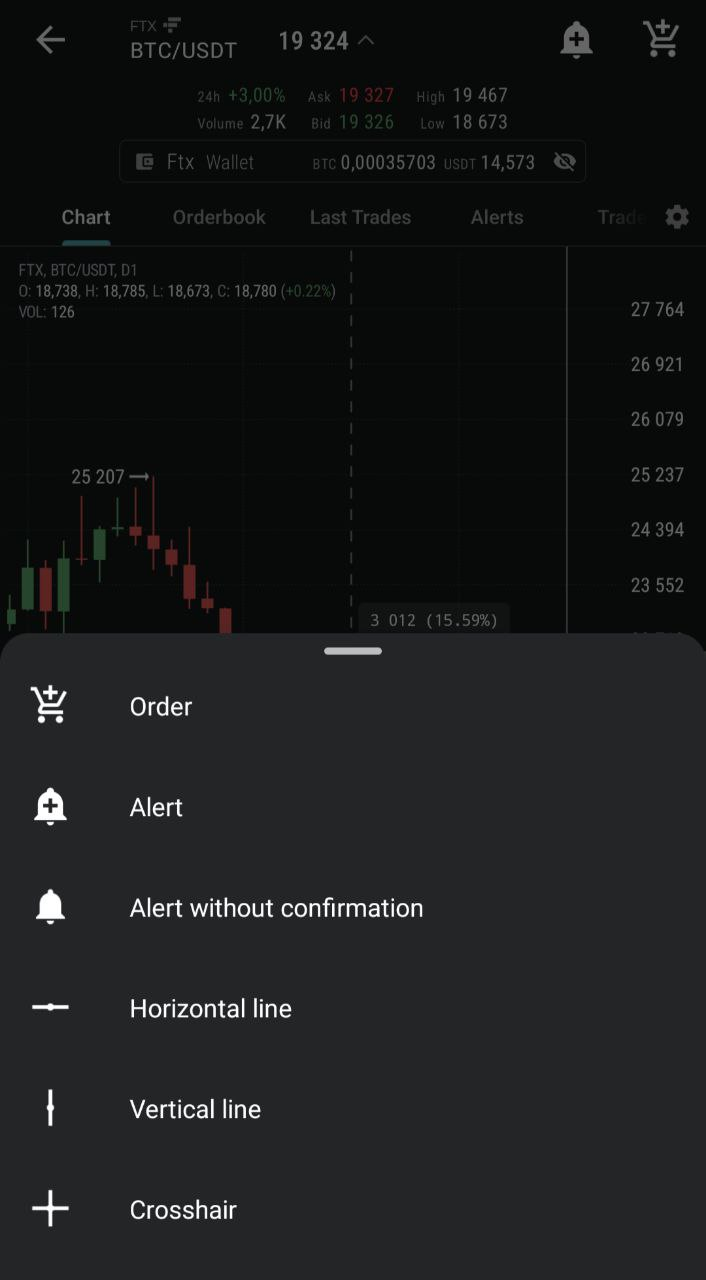
Menu hành động biểu đồ
Giá được cài đặt theo giá chính xác tại điểm bạn chọn trước đó.
Màn hình “tạo cảnh báo” hiện ra.
Thay đổi giá nếu cần.
Ấn “lưu”. Cảnh báo của bạn đã được tạo.
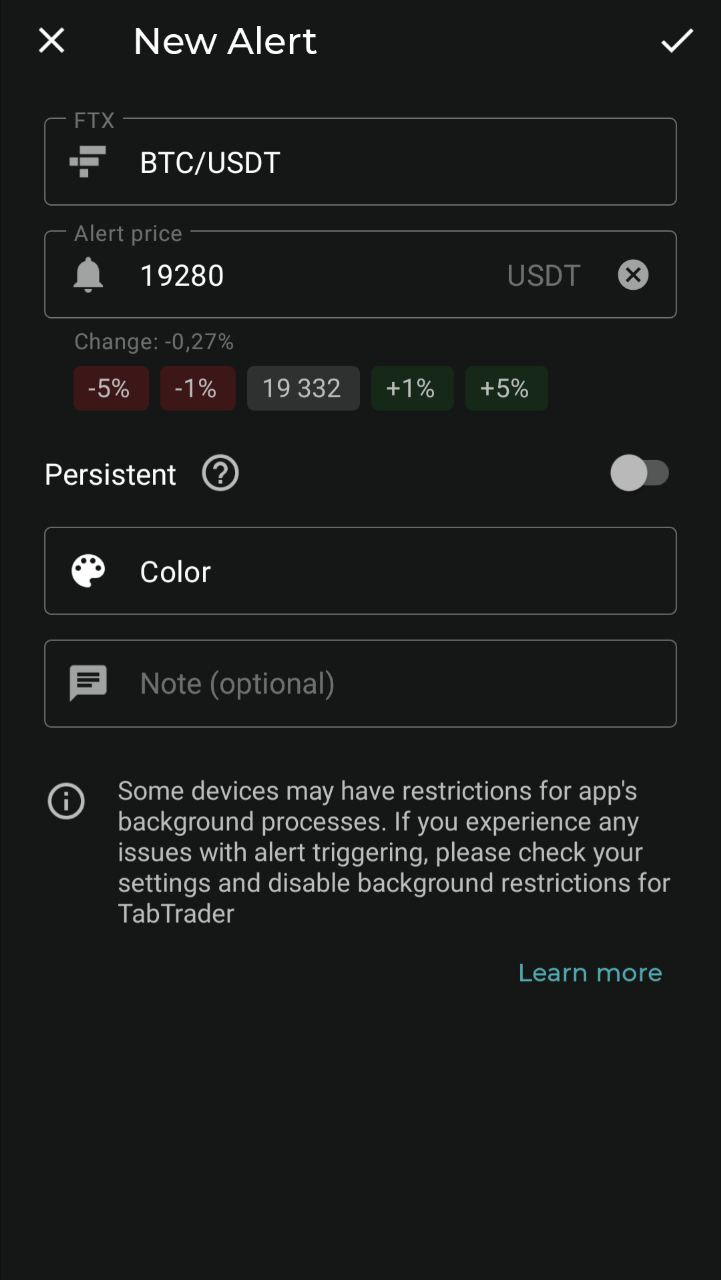
Màn hình cảnh báo mới
Cảnh báo được tạo sẽ xuất hiện cả ở danh sách báo của thiết bị và danh sách cảnh báo chung.
Kích hoạt/ vô hiệu hóa, sửa, xóa
Nếu bạn muốn sửa hoặc xóa, kích hoạt hoặc vô hiệu hóa cảnh báo, hãy vào danh sách cảnh báo của thiết bị hoặc danh sách cảnh báo chung.
Hành động đơn: Nhấn vào biểu tượng ba chấm của cảnh báo mà bạn muốn thay đổi.
Một menu hành động được mở.
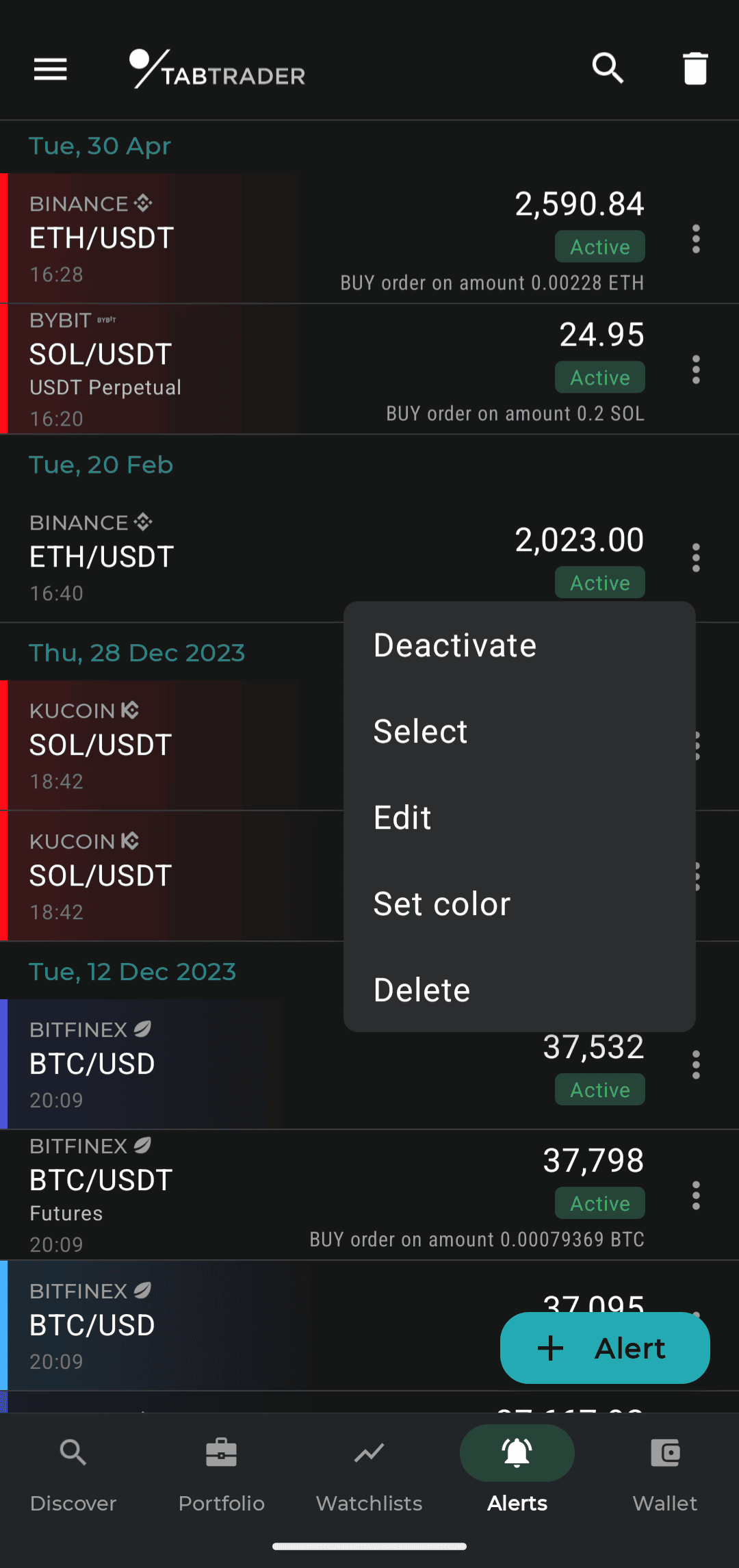
Chỉnh sửa cảnh báo
Loạt hành động
Bạn có thể sửa, xóa, kích hoạt và vô hiệu hóa cảnh báo mà không cần rời khỏi biểu đồ.
Nhấn và giữ vào dòng cảnh báo trên biểu đồ. Menu hành động sẽ xuất hiện ở đáy màn hình.
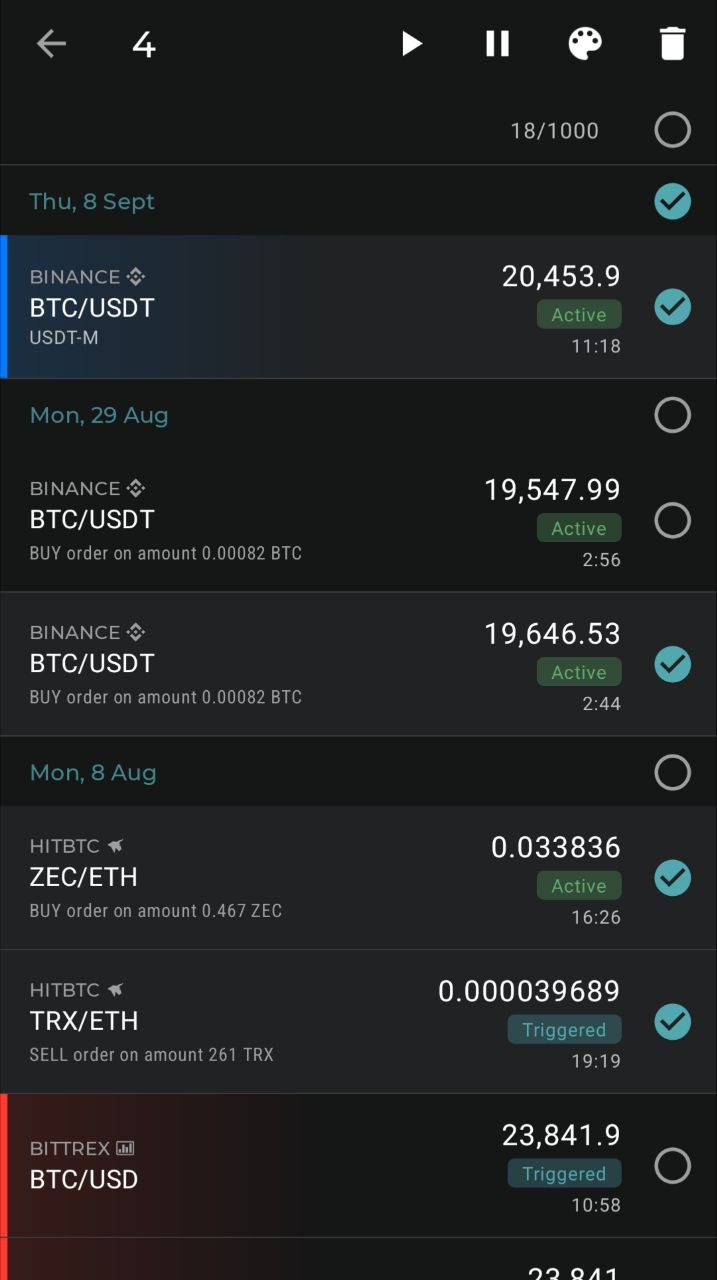
hành động hàng loạt
Tương tác biểu đồ
Bạn có thể chỉnh sửa, xóa, kích hoạt và hủy kích hoạt cảnh báo của mình mà không cần rời khỏi biểu đồ.
Nhấn và giữ đường cảnh báo trên biểu đồ. Menu hành động sẽ xuất hiện ở cuối màn hình.
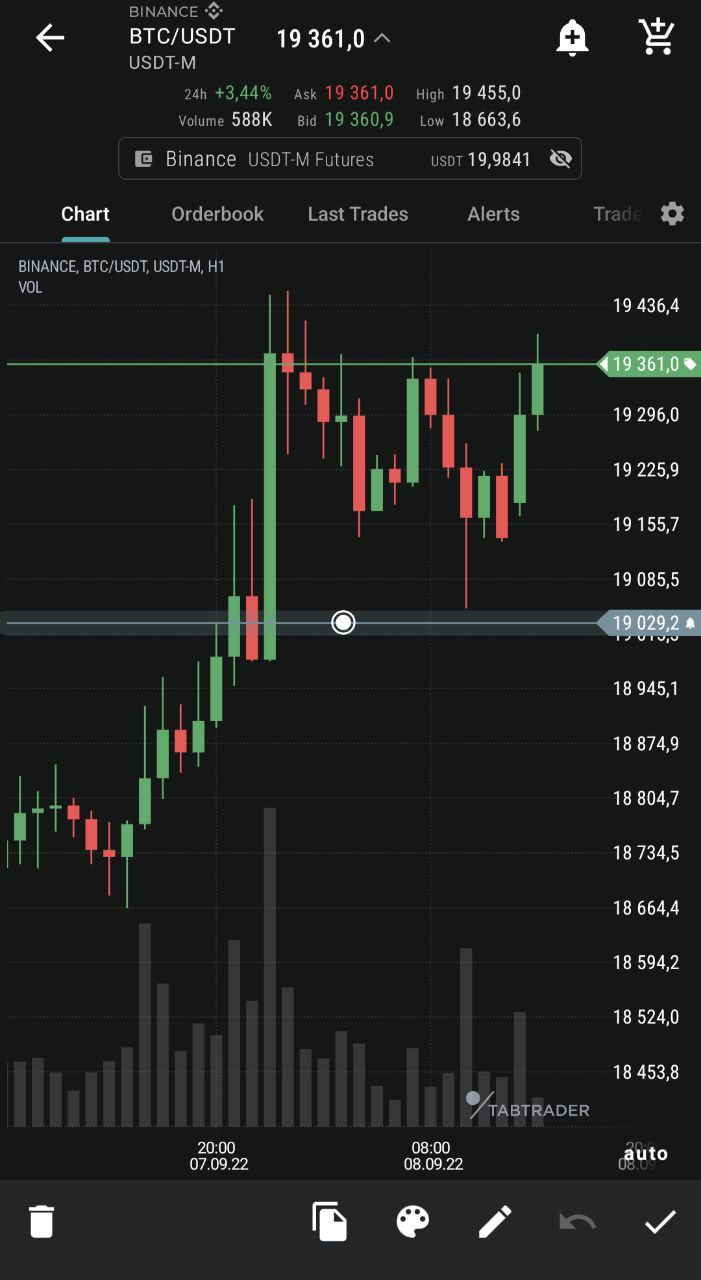
Chỉnh sửa cảnh báo trên biểu đồ
Tìm nhanh
Khi muốn tìm một cảnh báo cụ thể trong danh sách cảnh báo chung, bạn có thể sử dụng phần tìm kiếm để tìm cảnh báo nhanh hơn.
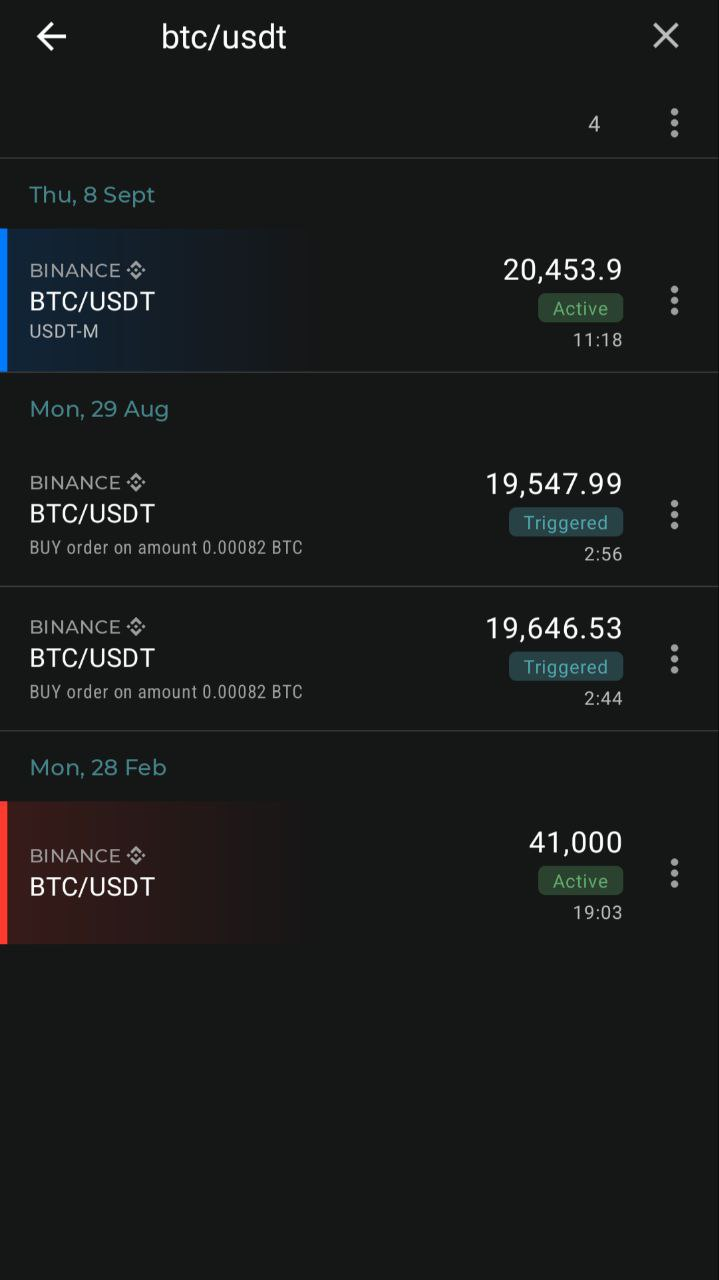
Cảnh báo tìm kiếm


